 1.0.3
1.0.3
 14.8KB
14.8KB
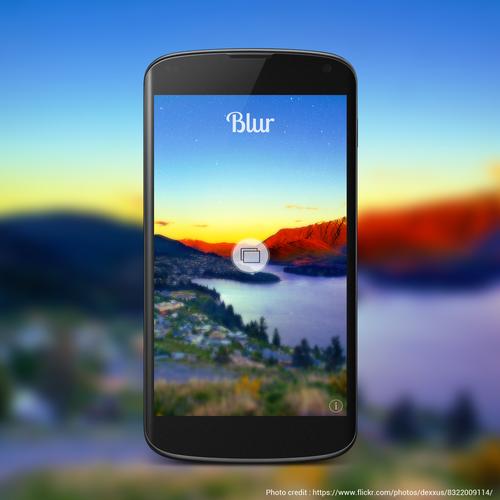
7.8
Transforme suas fotos em papéis de parede deslumbrantes.
O Blur transforma imagens comuns em papéis de parede Android deslumbrantes.
***** "O aplicativo Blur dará um novo visual para a tela inicial." - www.androidcentral.com *******
***** "Criando papéis de parede incríveis não poderiam ser mais fáceis!" - www.androiddissected.com "*****
***** "App da semana Android." - www.androidheadline.com *******
Benefícios da versão paga
1. Editor de padrões
2. Editor de cores.
3. Sem anúncios.
O Blur transforma qualquer imagem em um papel de parede no estilo iOS 7 com um controle simples. Escolha a imagem na galeria e transforme -a em um papel de parede colorido incrível para a tela inicial.
A idéia básica deste aplicativo é embaçar a imagem ao extremo e achatá -la em um belo plano colorido para o seu dispositivo Android.
Usando o Blur, você pode criar papel de parede personalizado em três etapas muito simples e simples.
1. Imagem do cultivo
2. Aplique o Blur. Você pode arrastar a barra de busca para a esquerda ou direita para aumentar ou diminuir a intensidade do desfoque.
3. Brinque com cores. Deslize a imagem para mudar de cor. Você pode controlar individualmente a intensidade da cor vermelha, verde e azul na imagem do papel de parede.
Lista completa de recursos:-
- Ajuste o Blur (visualização em tempo real)
- Ajuste as cores e adicione belos padrões
- Cultura simples e fácil e recrobrop. (Imagens perfeitamente colheitas que se encaixam perfeitamente na tela do seu dispositivo)
- Defina instantaneamente papel de parede
- Salve papel de parede na biblioteca de fotos.
- Carregue imagens diretamente da galeria. Vá para a Galeria -> Escolha Compartilhar -> Selecione Blur
Limitação da versão livre
- Ajustar as cores está desativada.
- Editor de padrões está desativado.
- anúncios no aplicativo
Sugestões podem tornar isso ainda melhor. Sinta -se à vontade para enviar seu feedback
para nós:- [email protected]
December 23, 2025

December 23, 2025
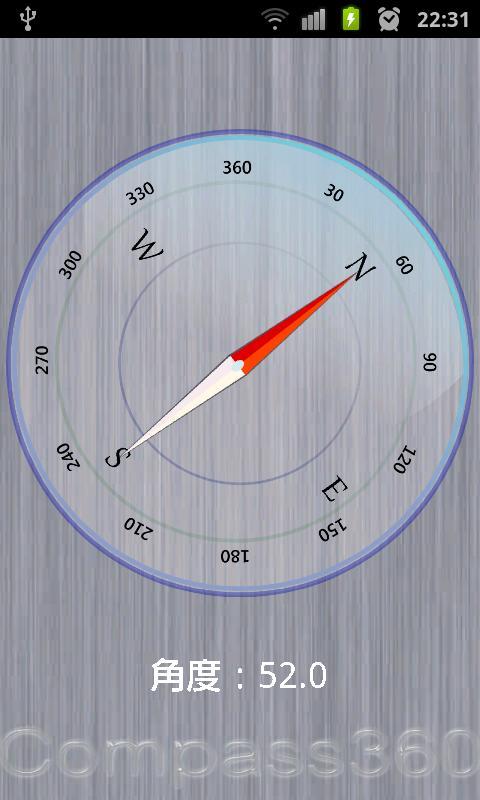
December 23, 2025

December 23, 2025
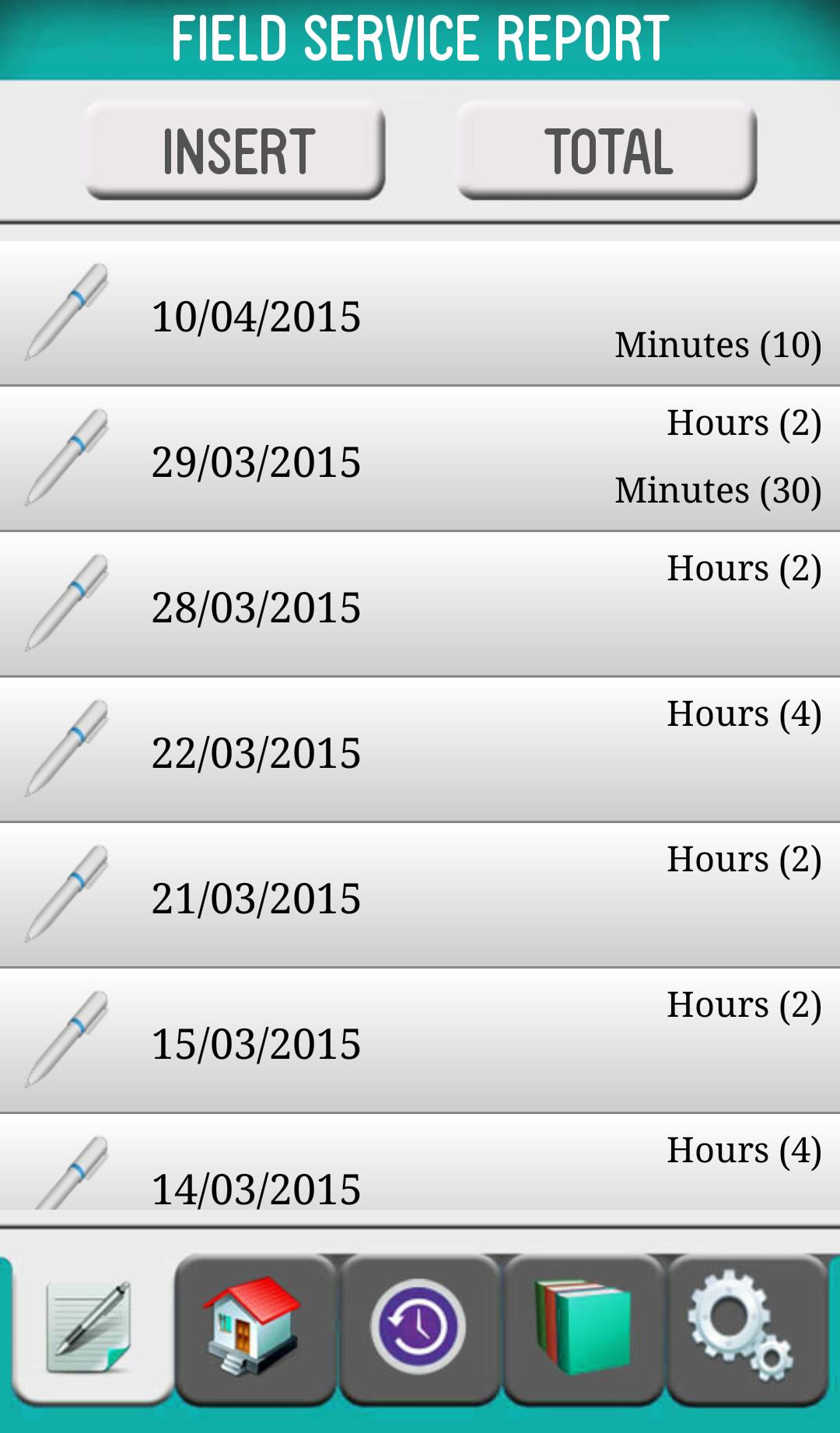
December 23, 2025
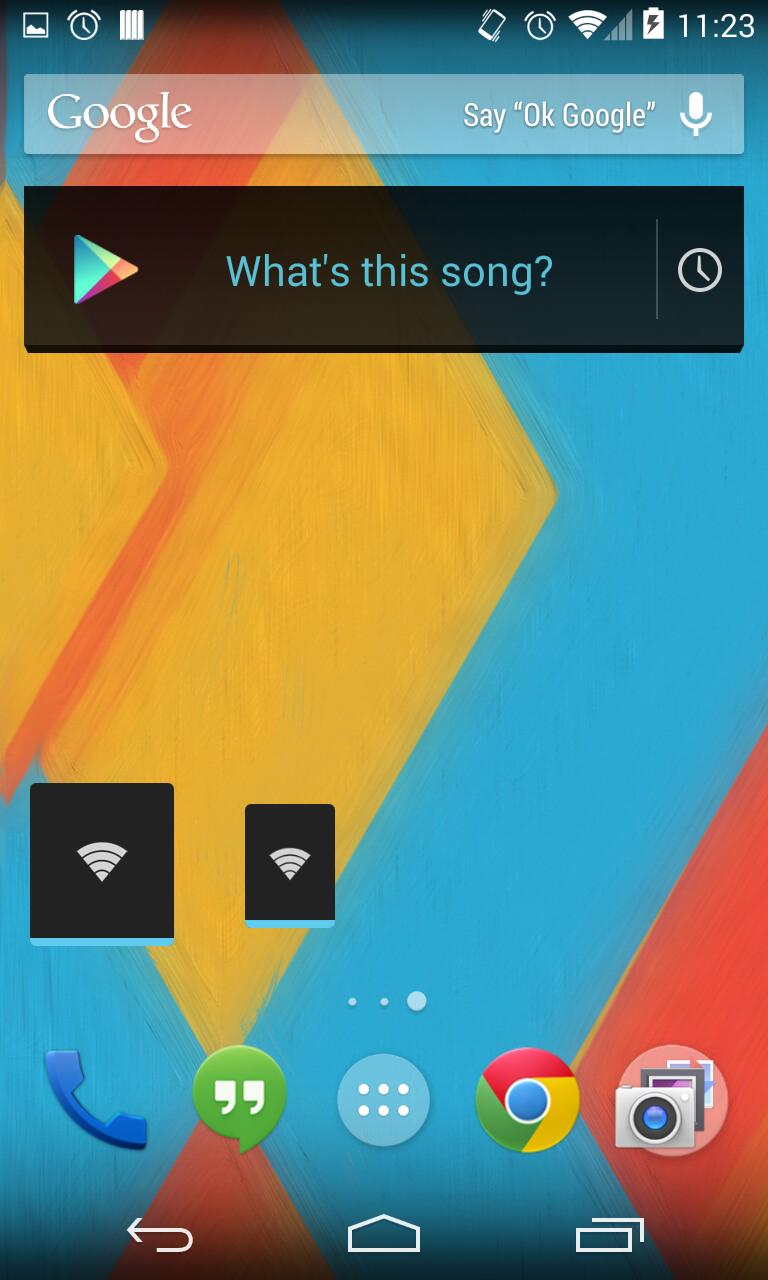
December 23, 2025
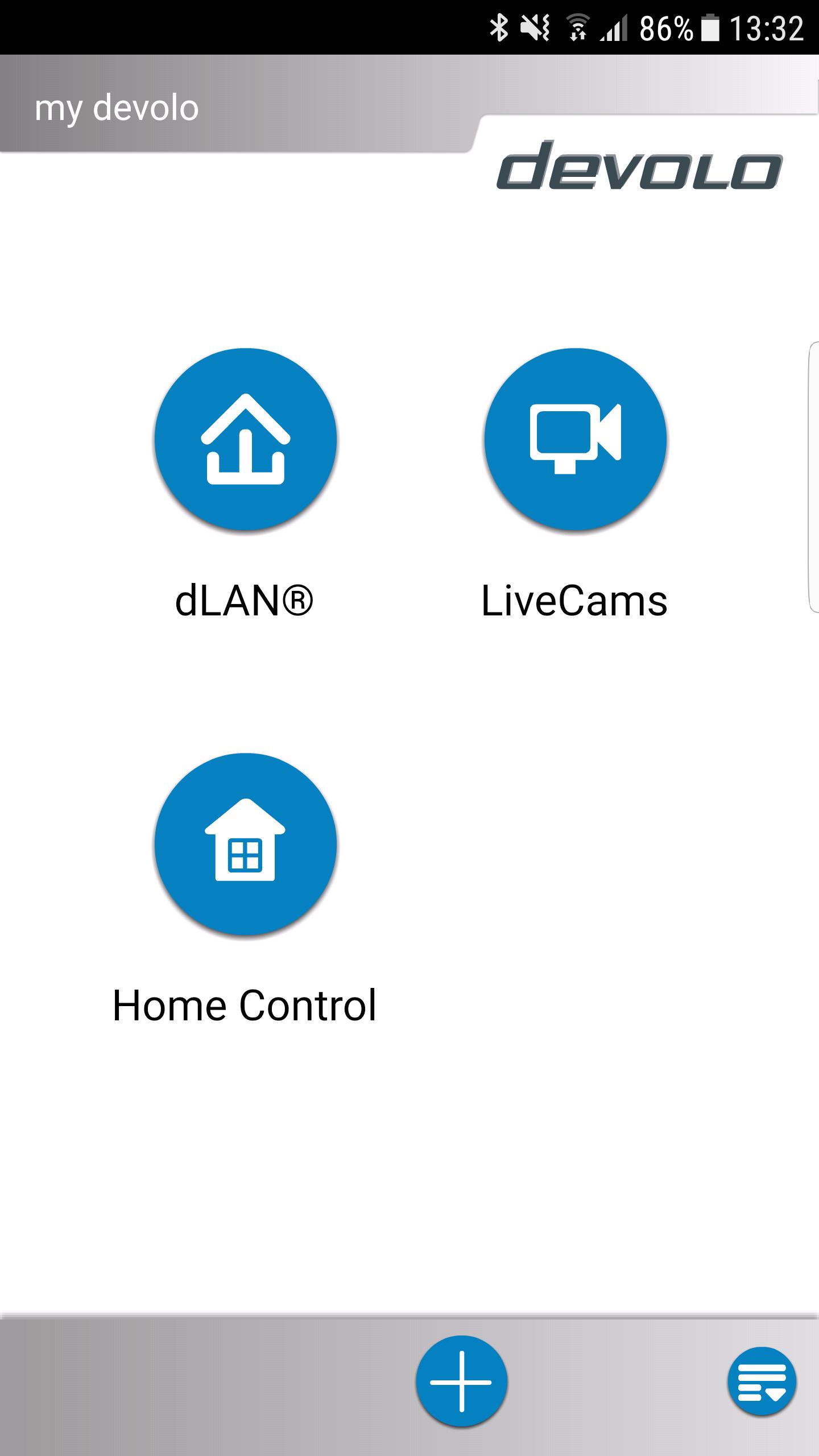
December 23, 2025
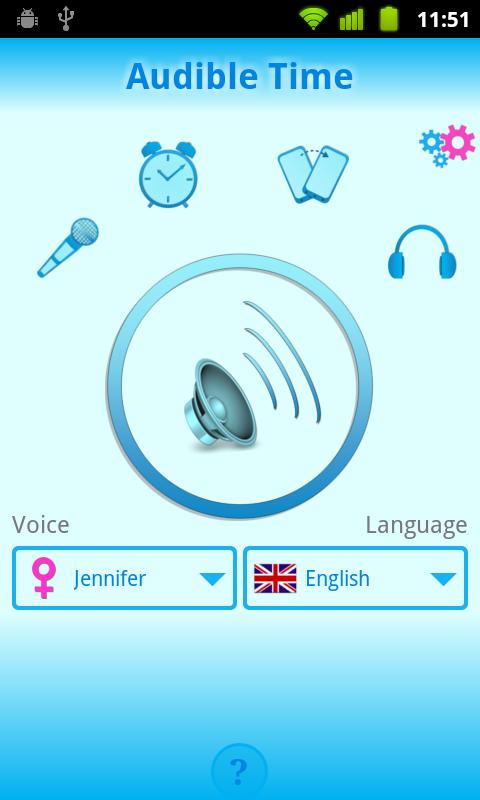
December 23, 2025

December 23, 2025
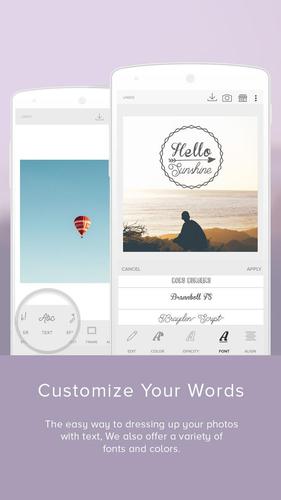
December 23, 2025
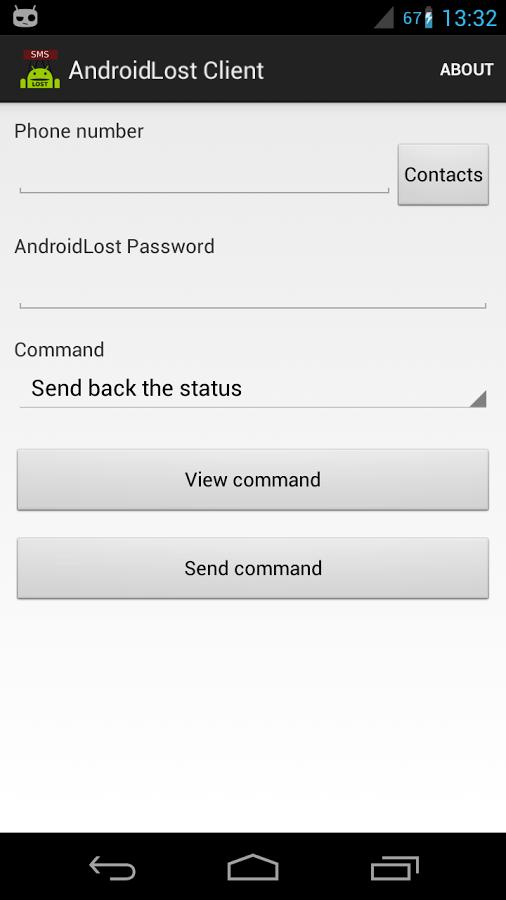
December 22, 2025

December 22, 2025
